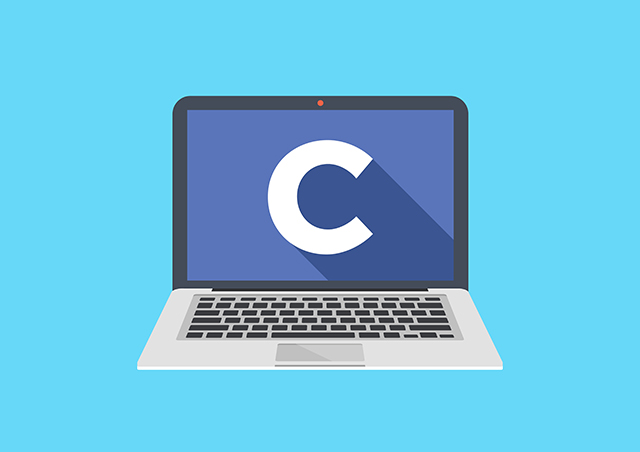
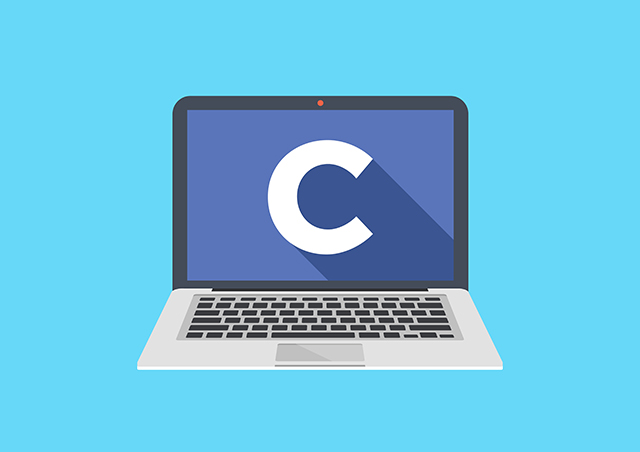
Installa Visual Studio Code per la programmazione C/C++ su Windows e MacOs
- 24-07-2022
- Toanngo92
- 0 Comments
Visual Studio Code è un editor di codice sorgente gratuito creato da Microsoft che funziona su piattaforme Windows, Linux e macOS. Le funzionalità includono supporto per il debug, prompt di sintassi, prompt di codice intelligenti automatici, prompt dei blocchi di comandi, refactoring dei blocchi di comandi, integrazione con Github, puoi fare riferimento a come utilizzare il codice di Visual Studio nell'articolo.scrivi tutorial sul codice di Visual Studio e problemi comuni del programmatore . Per C/C++, questo toolkit è il toolkit più comunemente utilizzato dai programmatori C/C++ oggi, utilizzato in molti progetti reali.
Allora perché molte persone usano ancora Dev C++ quando studiano, ma quando lavorano nella realtà usano il codice di Visual Studio? Per i seguenti motivi fondamentali:
- VScode per installare l'ambiente in esecuzione richiede molte fasi, molto più complicate di Dev C++, ma può simulare accuratamente l'ambiente in esecuzione effettivo. E quando lavoriamo in pratica, dobbiamo capire che un ambiente di esecuzione stabile è molto importante
- Poiché è vicino all'ambiente reale, VScode cattura gli errori in modo più preciso, molti codici sorgente che funzionano bene su Dev C++ su VSCode falliscono (a causa di diversi compilatori o versioni – puoi immaginare il dizionario vietnamita -> Inglese – L'inglese è diverso dal vietnamita – > Inglese – Americano per una facile visualizzazione)
Mục lục
Istruzioni per l'installazione di Visual Studio Code per la programmazione C nel sistema operativo Windows
Passaggio 1: scarica Visual Studio
Vai su https://code.visualstudio.com/download e scarica il programma di installazione di Visual Studio Code dal sito ufficiale. oppure cerca la parola chiave vscode e clicca sul primo risultato restituito da google:
Passaggio 2: installa Visual Studio
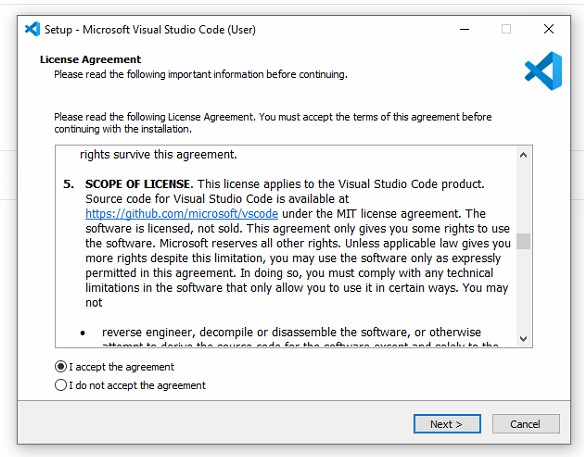
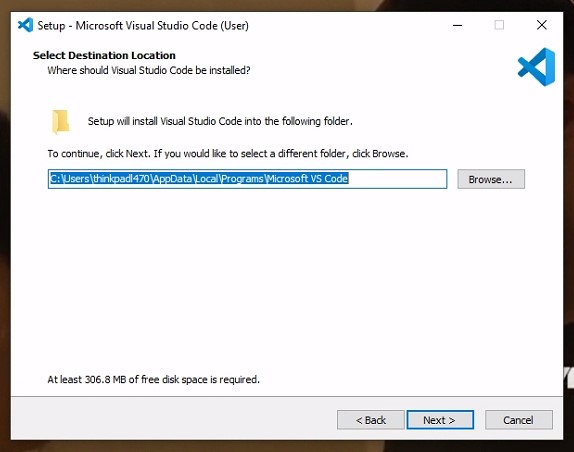
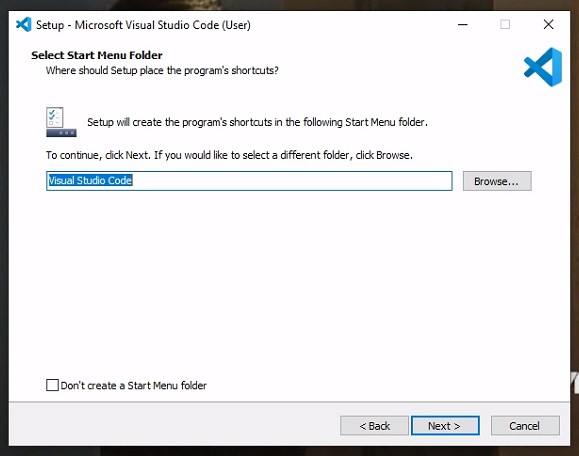
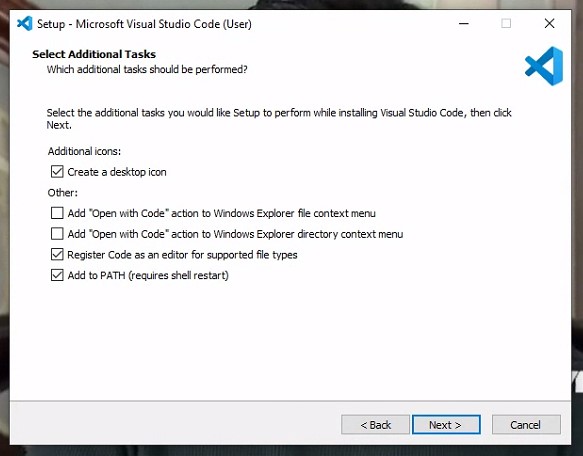
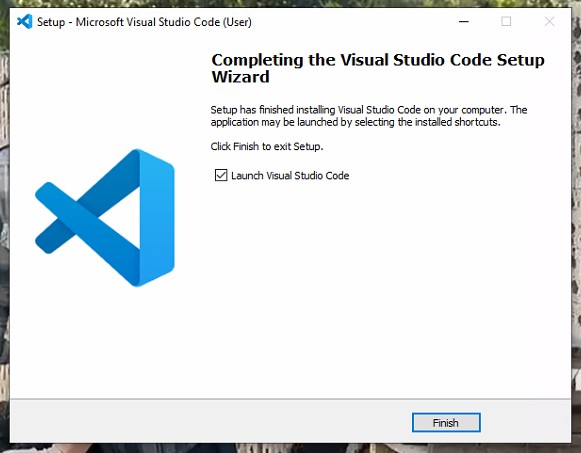
Passaggio 3: scarica l'estensione C/C++ (estensione) per Visual Studio Code
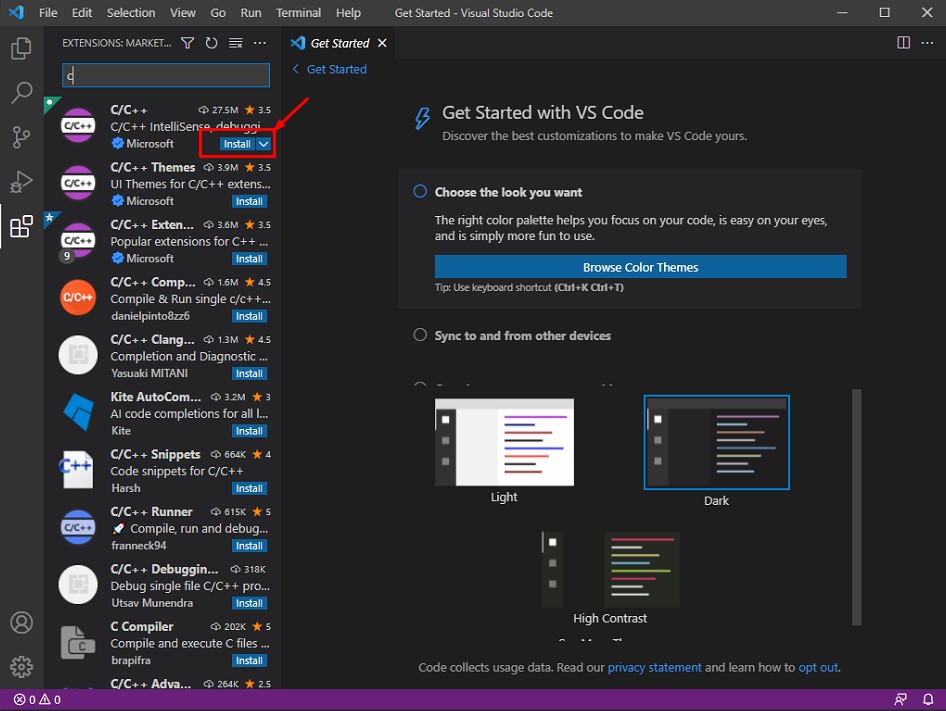
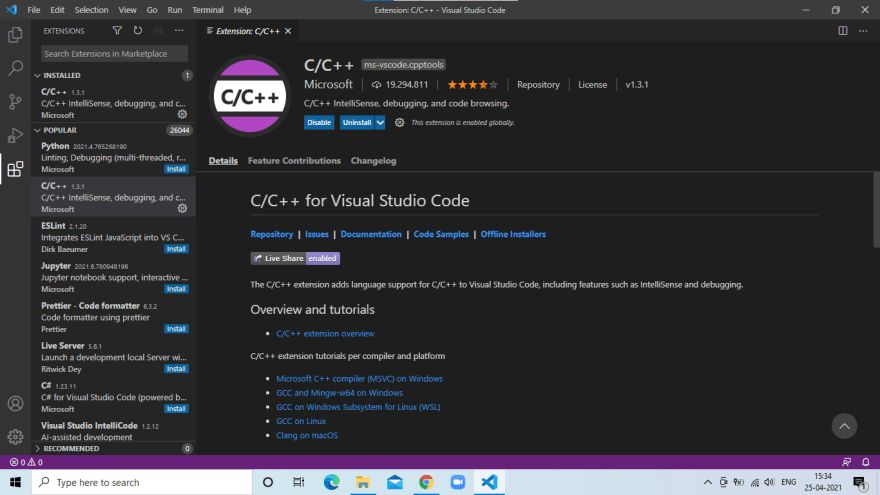
Passaggio 4: scarica e installa MinGW
Scarica Minimalist GNU per Windows qui https://sourceforge.net/projects/mingw/
Procedi a cliccare sul file mingw-get-setup.exe per procedere con l'installazione
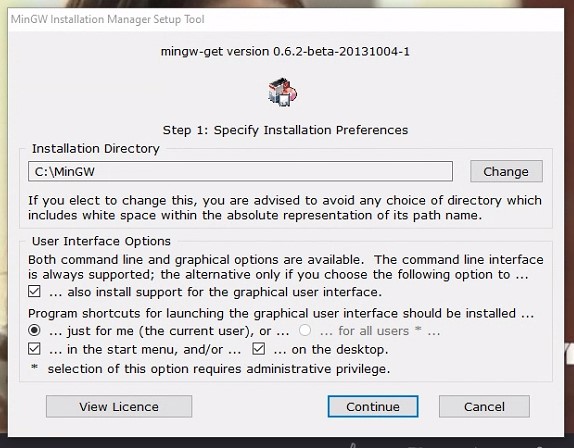
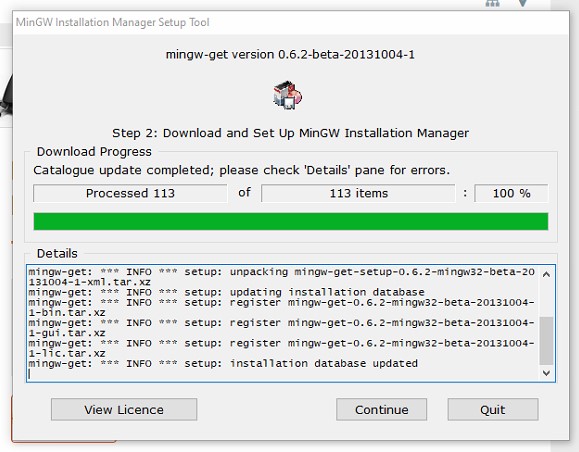
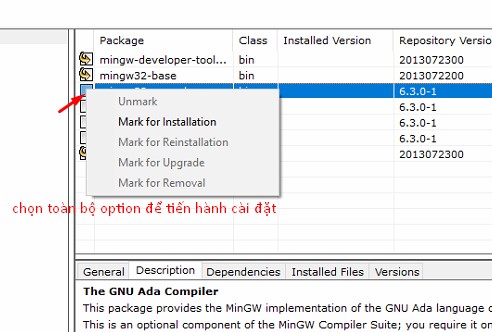
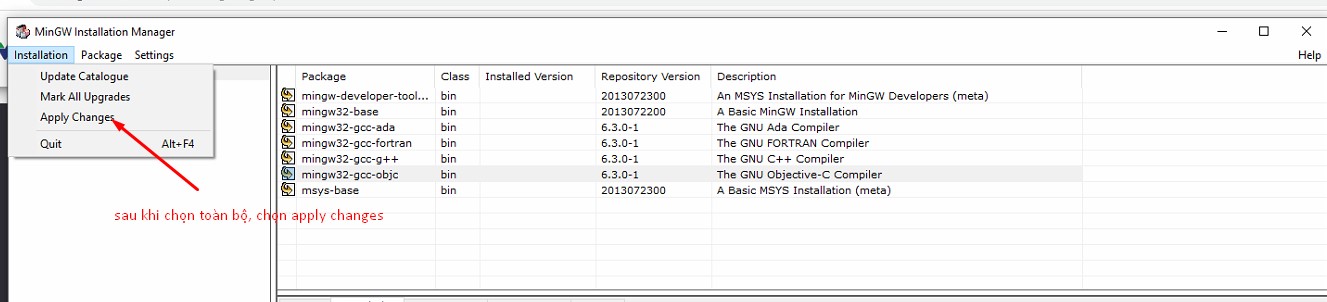
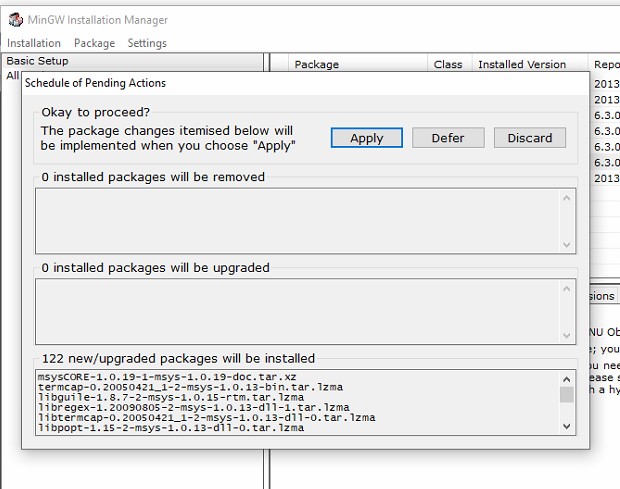
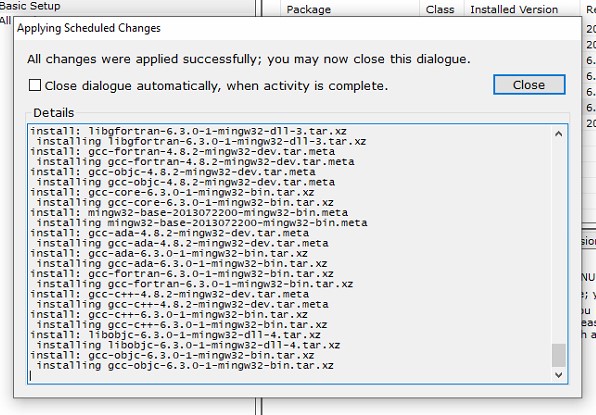
Passaggio 5: crea una variabile di ambiente per MinGW
Accedi alla cartella C:MinGWbin appena installata e premi CTRL+C (Copia) per ottenere il percorso della variabile di ambiente

Accedi alla funzione Modifica le variabili di ambiente di sistema di Windows digitando l'ambiente di sistema nella barra di ricerca della barra delle applicazioni di Windows
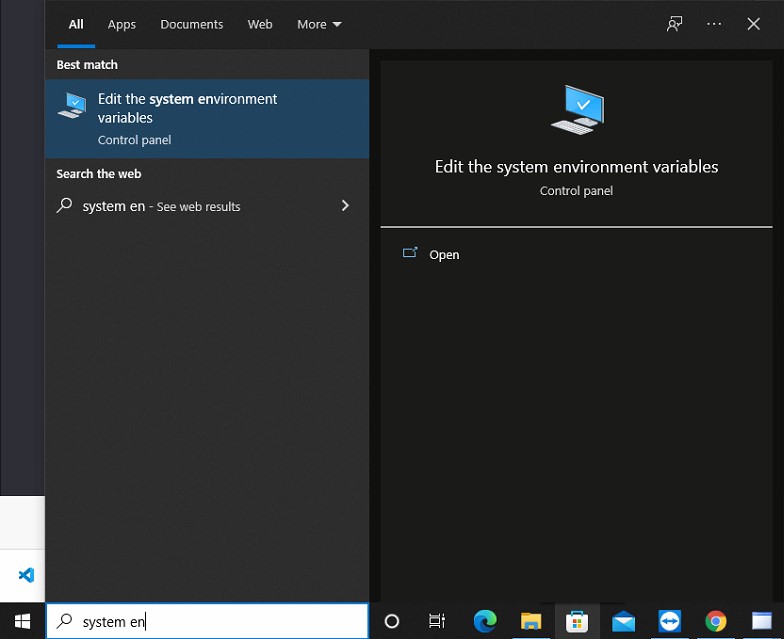
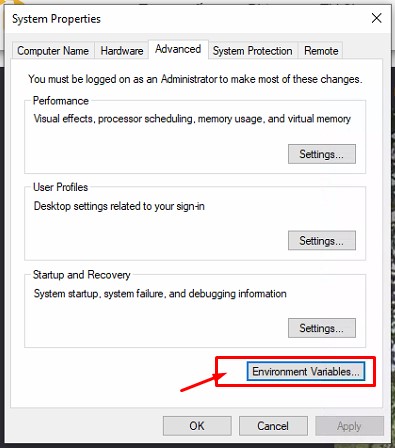
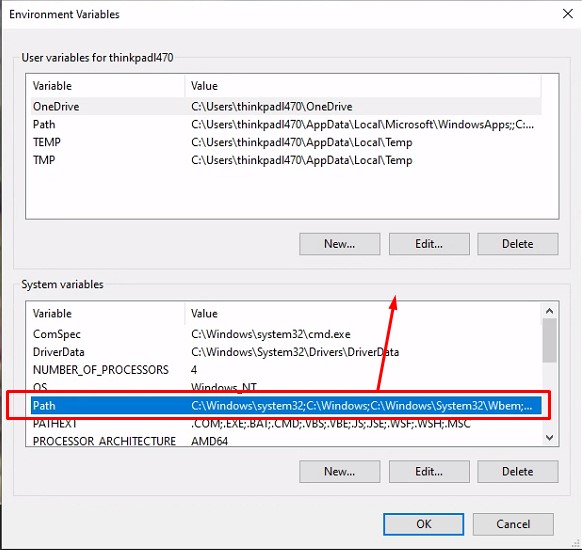
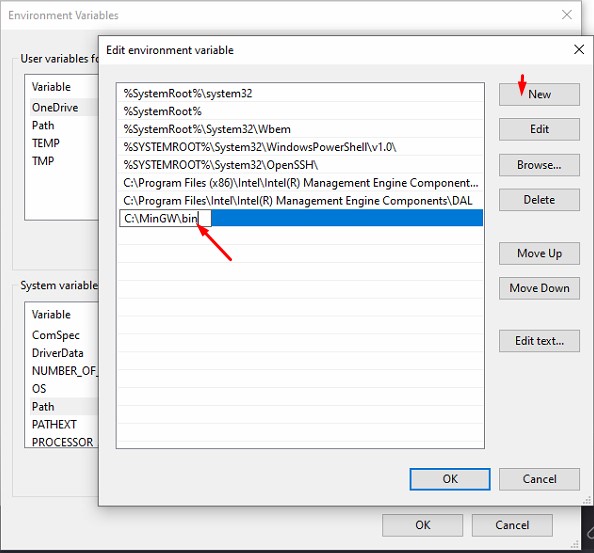
Con i passaggi successivi, continua a fare clic su OK per disabilitare l'editor delle variabili di ambiente.
Passaggio 6: verificare che la variabile di ambiente sia riconosciuta o meno da Windows
Accesso a CMD per interagire con il computer con un'interfaccia a schermo nero (senza grafica)
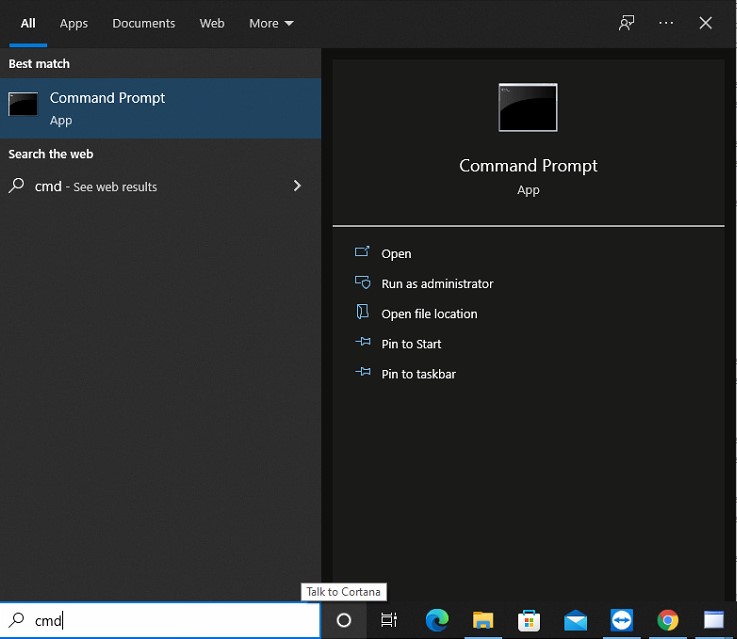
Digita questo comando per verificare se G++ è installato e riconosciuto
g++ --version Se ricevi un errore negli ultimi passaggi, torna al passaggio di installazione di MinGW per assicurarti che MinGW sia completamente e correttamente installato!
Passaggio 7: inizializza il file ed esegui il primo programma C "Hello World" con Visual Studio Code
Passaggio 1: apri Visual Studio Code e crea un nuovo file
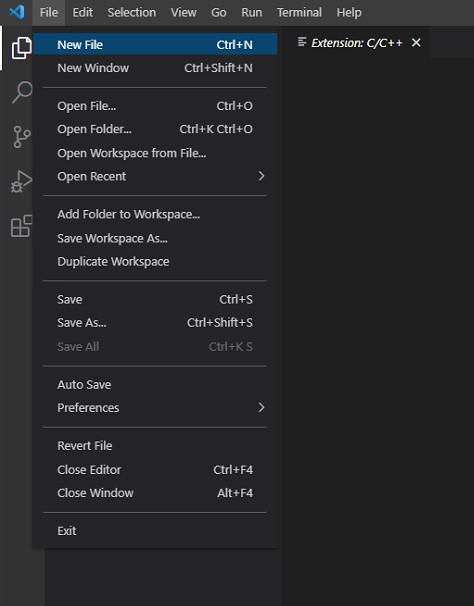
Passaggio 2: inizia a scrivere un codice semplice e salvalo come file sorgente helloword.c
#include <stdio.h> #include <stdlib.h> int main(void){ printf("Hello World"); return 0; } 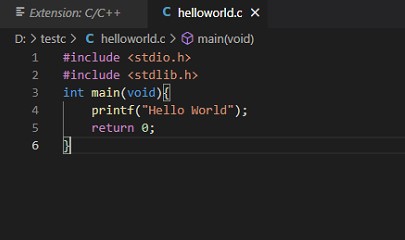
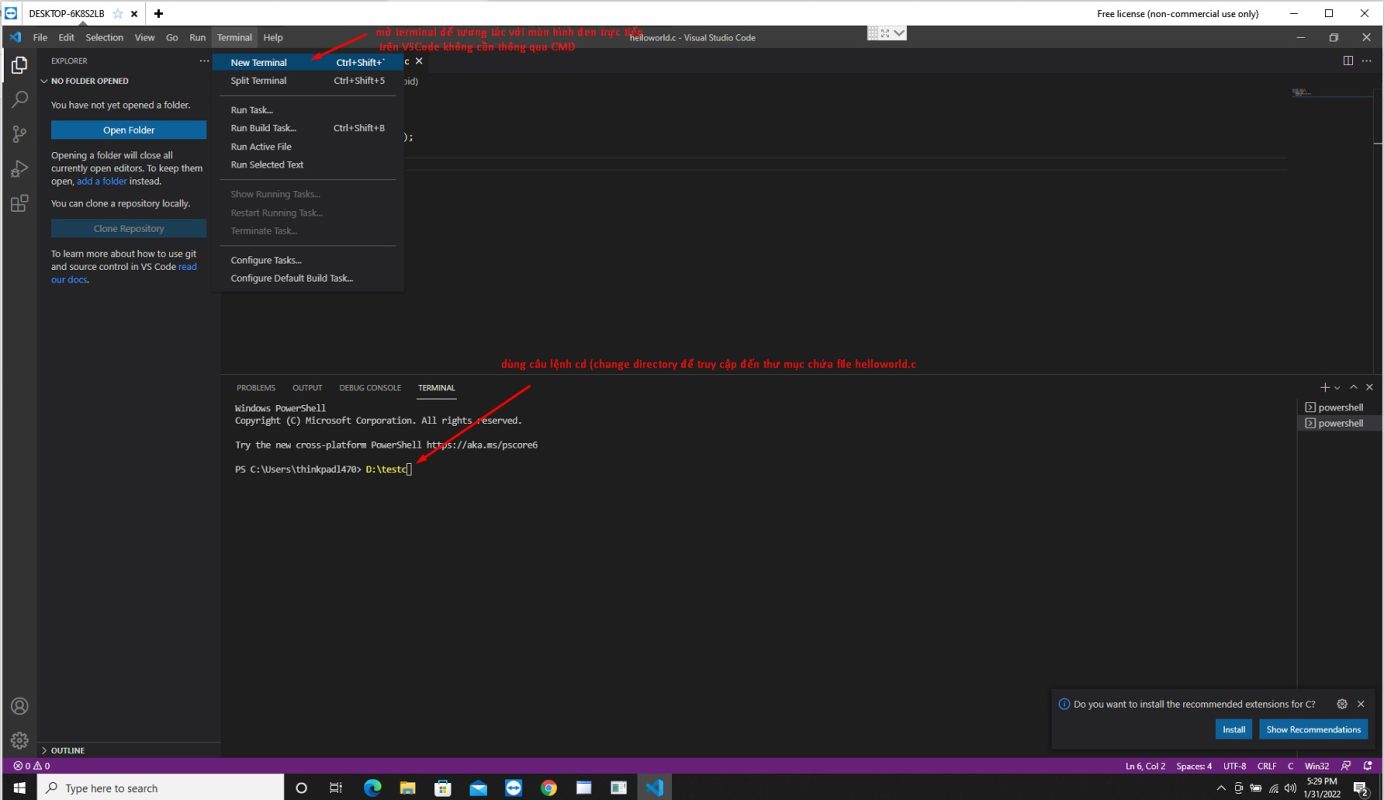
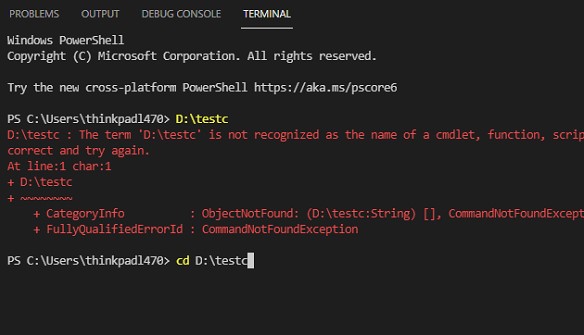
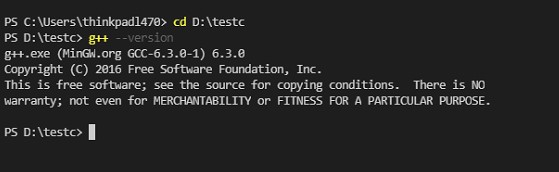
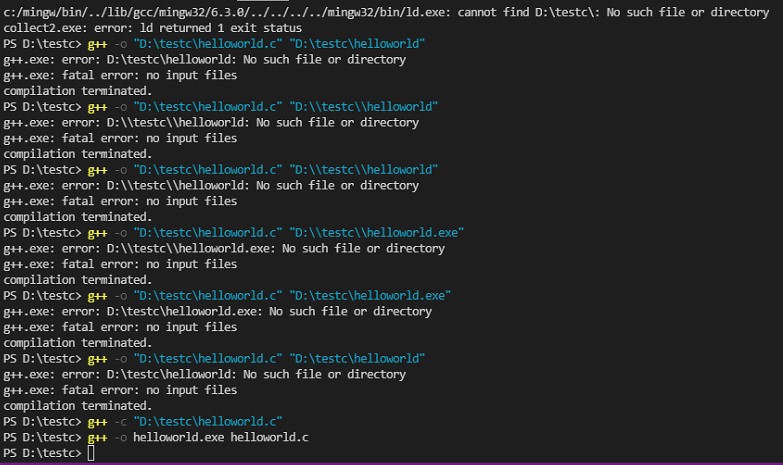
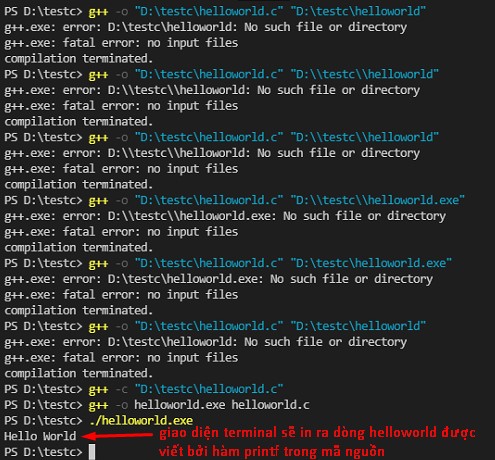
Istruzioni per l'installazione di Visual Studio Code per la programmazione C su MacOS
Simile a Windows, in MacOS, abbiamo anche bisogno di un ambiente a riga di comando per poter avviare la programmazione C, in MacOS accediamo all'applicazione Terminale:
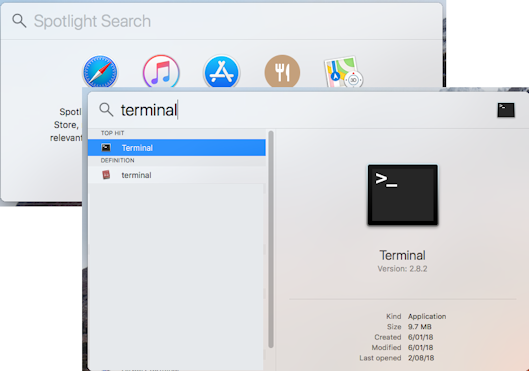
La finestra Terminale ci fornisce un'interfaccia a riga di comando: puoi inserire comandi al prompt per eseguire attività.
Digita il comando GCC –version e premi Invio, se hai già , vedrai un output di testo che mostra che GCC è installato nella finestra. Se non hai installato gli strumenti di sviluppo della riga di comando, vedrai una finestra di dialogo che ti chiede di installarli. Fare clic su Installa per eseguire l'installazione
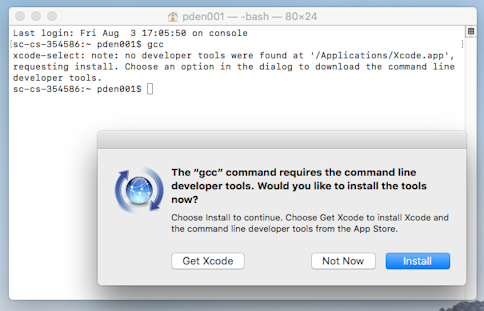
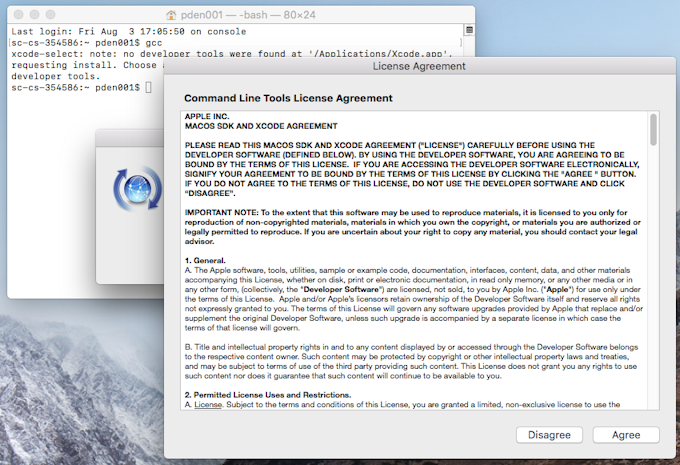
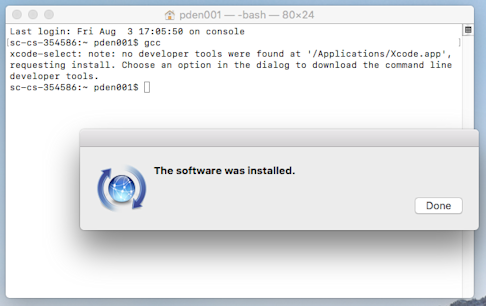
Il nome del compilatore C (che è stato installato con gli strumenti della riga di comando) è gcc . Per verificare se ora è installato correttamente, continua a digitare "gcc –version" nella finestra della riga di comando. Dovresti vedere alcune righe di output, che mostrano le informazioni sulla versione come mostrato di seguito:
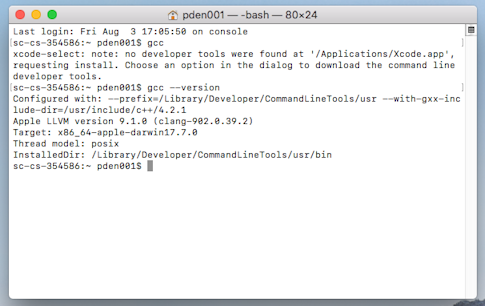
Questo passaggio è abbastanza simile a quello su Windows, procedi a creare un nuovo file helloworld.c con il codice sorgente della parte 1, usa il terminale per creare un file eseguibile ed esegui il file eseguibile (il file eseguibile sui sistemi operativi MacOs fa non ne ho uno. .exe estensione come su Windows):
cd <path_to_helloworld.c_file> gcc -o helloworld helloworld.c ./helloworldNel seguente articolo, ho mostrato come installare Visual Studio Code e MinGW su Windows, installare Command Line Tool su MacOs per inizializzare l'ambiente di programmazione C con il compilatore gcc nel modo più dettagliato, in caso di problemi, commentare di seguito, il team ti supporterà e ti risponderà, augurandoti successo!













